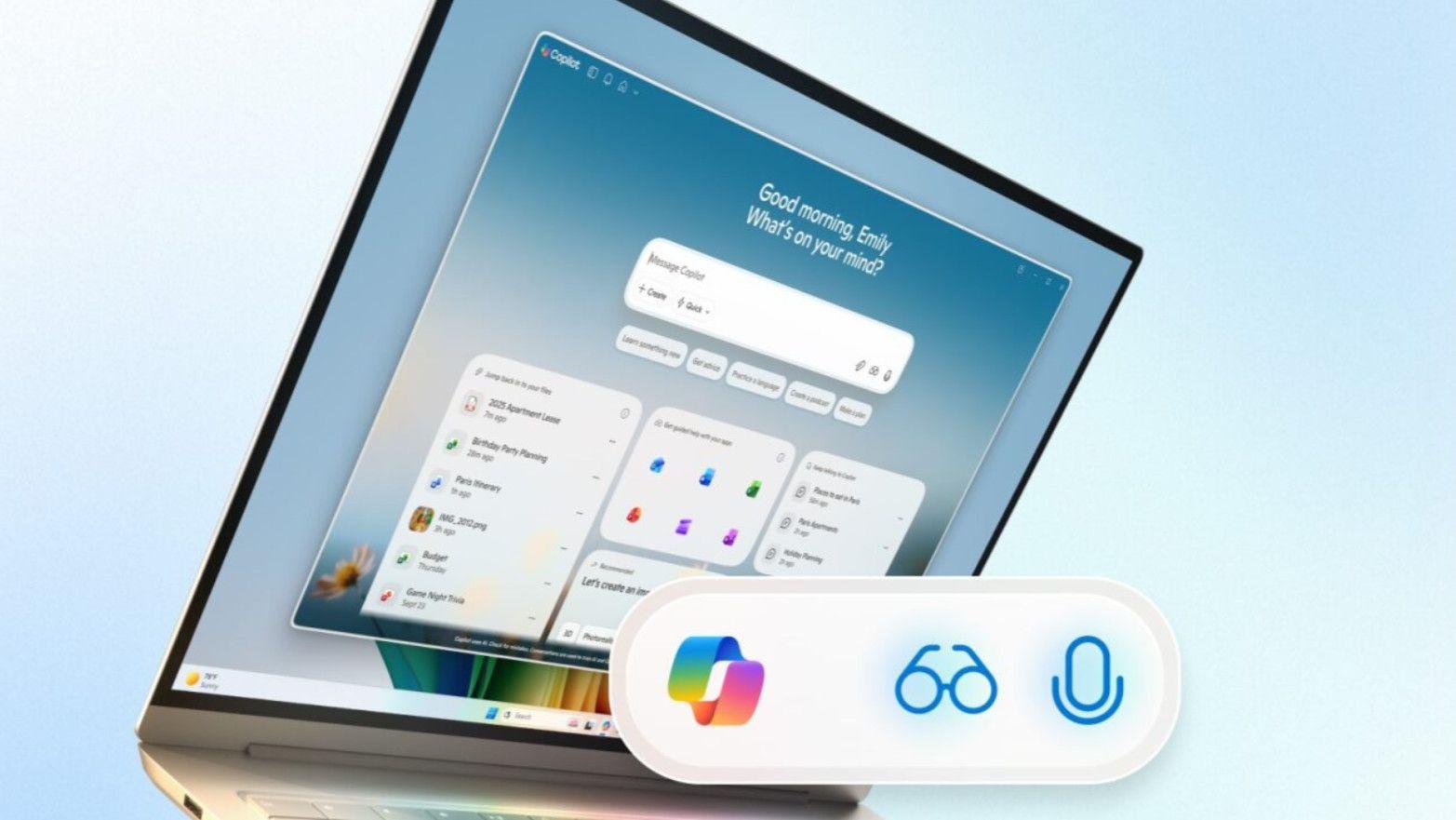- 25H2 se entrega como paquete de habilitación: activa funciones ya presentes y reduce el tiempo de inactividad.
- Novedades de IA y mejoras de gestión: Acciones en Explorador, agente en Configuración, eliminación de apps por directiva y Wi‑Fi 7 empresarial.
- Experiencia pulida: permisos más claros, Windows Hello renovado, barra de tareas inteligente y mejoras del Administrador de tareas.
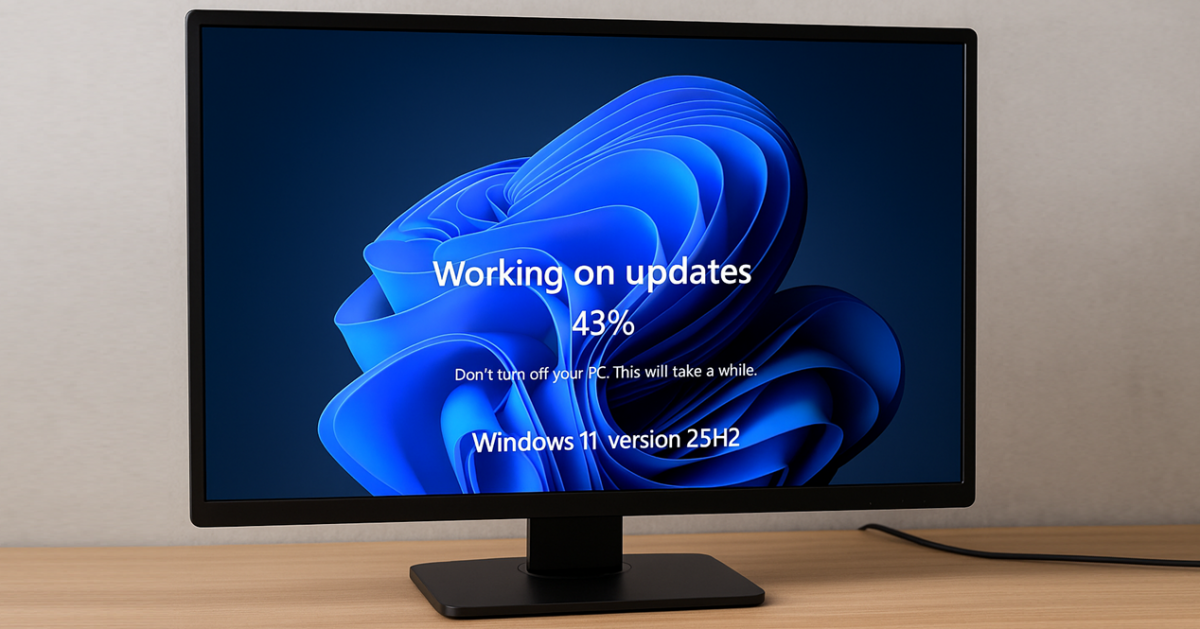
Windows 11 25H2 llega como una puesta al día importante que consolida meses de mejoras y activa funciones que ya estaban en el sistema pero permanecían deshabilitadas. Aunque no revoluciona la interfaz, sí supone un salto en estabilidad, seguridad y administración, con especial foco en IA en el dispositivo, gestión para empresas y optimizaciones de rendimiento.
Para quienes ya usan 24H2, esta versión se distribuye mediante un paquete de habilitación (enablement package o eKB), lo que implica un proceso muy rápido: la mayoría de archivos ya reside en el equipo y basta con un reinicio para que todo cobre vida. En el ámbito profesional, 25H2 se ajusta a los ciclos de soporte de Windows 11: 24 meses en Pro y 36 meses en Enterprise/Education, un detalle clave para planificar despliegues y mantenimiento.
Qué es Windows 11 25H2 y cómo se distribuye
Windows 11 25H2 es una actualización de características que “enciende” funcionalidades entregadas previamente en las acumulativas de 24H2. Esta estrategia permite que la transición sea muy ágil, ya que el paquete de habilitación actúa como un conmutador que activa todas las novedades tras un reinicio. Así, 24H2 y 25H2 comparten la misma base de código y canal de mantenimiento, minimizando riesgos y tiempos de inactividad.
En cuanto a la disponibilidad, los entornos gestionados cuentan con varios canales: Windows Server Update Services (WSUS, incluido Configuration Manager), directivas de cliente de Windows Update y el Centro de administración de Microsoft 365. Microsoft ha indicado que la publicación en WSUS/Configuration Manager se inicia a partir del 14 de octubre de 2025, por lo que si administras actualizaciones con estas herramientas, la verás a partir de esa fecha. Para el resto de escenarios, Windows Update y las políticas de Windows Update para empresas hacen el trabajo habitual.
Calendario de soporte y requisitos previos
La política de ciclo de vida se mantiene: Windows 11 Pro se atiende durante 24 meses, mientras que las ediciones Enterprise y Education disfrutan de 36 meses de soporte. Este matiz es una de las diferencias más visibles frente a 24H2 desde el punto de vista de IT, ya que el nuevo ciclo facilita la planificación a medio plazo en organizaciones con despliegues a gran escala.
Si vas a actualizar desde 24H2, necesitas tener instalada la acumulativa más reciente antes de aplicar el eKB. El proceso requiere reiniciar, pero no sustituye a otra actualización previa. También es posible pasar desde Windows 10 a Windows 11 25H2 con los procesos, políticas y soluciones de administración ya conocidos (Intune, Configuration Manager, etc.), lo que simplifica la migración y la continuidad operativa en parques mixtos.
Novedades clave activadas en 25H2
Durante los últimos meses, Microsoft fue incorporando funciones mediante actualizaciones de calidad, pero algunas permanecieron inactivas en equipos gestionados por “control empresarial temporal”. Con 25H2, buena parte de estas capacidades se desbloquean, destacando aquellas impulsadas por IA y pensadas para equipos Copilot+. En este terreno, las máquinas con NPU capaces de más de 40 TOPS acceden a varias ventajas específicas.
Entre las funcionalidades exclusivas para Copilot+ destacan: “Click para actuar” (identifica texto e imágenes en pantalla para ejecutar acciones al vuelo), “Recuerdos” en versión preliminar (búsquedas en instantáneas locales mediante lenguaje natural, desactivada por defecto y retirada en dispositivos administrados), búsqueda semántica mejorada junto a la tradicional y un agente en Configuración que se sirve de IA en el dispositivo para localizar ajustes, realizar cambios y proponer soluciones a problemas frecuentes.
Mejoras incorporadas desde 24H2 que siguen creciendo
25H2 también trae y consolida innovaciones aterrizadas durante 24H2. En el frente de la administración, los equipos de TI ahora pueden eliminar aplicaciones preinstaladas de Microsoft Store por directiva (inbox apps como Clipchamp, Media Player o Teams) en Enterprise y Education, evitando que reaparezcan tras aprovisionamientos o actualizaciones. Esto agiliza las imágenes corporativas y reduce el “bloat” en entornos profesionales.
En conectividad, Windows 11 25H2 suma soporte para puntos de acceso Wi‑Fi 7 de nivel empresarial. Para aprovecharlo, se requiere: equipos con 25H2 (o 24H2 con KB5065789 o posterior), portátiles con hardware compatible, controladores certificados y puntos de acceso Wi‑Fi 7 empresariales. El objetivo es ofrecer mayor velocidad, rendimiento, fiabilidad y seguridad a la plantilla móvil.
Otra pieza importante es Copias de seguridad de Windows para organizaciones. Esta función generaliza la copia y la restauración de configuración de usuario y apps de Microsoft Store para facilitar transiciones entre dispositivos con interrupciones mínimas. Incluso puede usarse en Windows 10 22H2 siempre que la restauración se haga en una versión compatible de Windows 11, asegurando productividad sin sobresaltos durante renovaciones de hardware o saltos a PCs con IA.
La Recuperación rápida de la máquina se centra en fallos críticos que impiden el arranque. Windows busca correcciones en la nube y automatiza la recuperación ante errores de arranque generalizados, reduciendo la presión sobre los equipos de TI cuando se ven afectados varios dispositivos. Con esta capacidad activada y configurada, la respuesta ante incidentes es más ágil y menos manual.
También hay avances en la barra de tareas: ya no necesitas reiniciar explorer.exe para aplicar la directiva de anclaje; los pines aparecen de forma automática en unas horas en función del intervalo de actualización. Adicionalmente, las políticas pueden permitir al usuario desanclar apps específicas sin que vuelvan a forzarse en la siguiente actualización de directivas. Todo ello se gestiona con PinGeneration (disponible desde 23H2).
La administración de ahorro de energía recibe cariño en Intune y directivas de grupo. Es posible ajustar cómo se limita la actividad en segundo plano, el brillo de pantalla y otras medidas que alargan la batería, contribuyendo además a objetivos de sostenibilidad. La clave aquí es el CSP Power Policy (por ejemplo, EnableEnergySaver) para orquestar los parámetros a escala.
El Explorador de archivos también suma piezas muy interesantes. Con las Acciones de inteligencia artificial en el menú contextual (clic derecho o Mayús+F10), puedes editar imágenes con Desenfocar fondo, Borrar objetos o Quitar fondo, y también utilizar acciones de IA de Microsoft 365 como “Resumir en Copilot” para sintetizar documentos en OneDrive/SharePoint sin abrirlos (requiere suscripción activa de Microsoft 365 y licencia de Copilot). A esto se añaden mejoras como “Nueva carpeta” al pulsar con el botón derecho en el panel izquierdo, restauración de pestañas si dejaste ventanas abiertas, mejor rendimiento al extraer .7z y .rar, separadores visibles en el menú contextual e iconos de personas (con Entra ID) en Actividad y Recomendado.
Administrador de tareas: cambios y ajustes de rendimiento
También se han aplicado mejoras de confiabilidad y accesibilidad: foco de teclado más claro, navegación con tecla Tab más consistente, escalado de texto afinado, lectura precisa por lectores de pantalla y mapas térmicos compatibles con alto contraste. Además, se corrige un problema que podía aparecer al expulsar USB con “Quitar hardware con seguridad” cuando el Administrador de tareas estaba abierto.
Una novedad relevante para equipos técnicos: el Administrador de tareas ahora emplea métricas estándar para mostrar la carga de CPU de forma uniforme en todas las páginas, alineándose con buenas prácticas del sector y herramientas de terceros. Si prefieres la vista clásica, puedes habilitar una columna opcional llamada Utilidad de CPU en la pestaña Detalles.
Experiencia de usuario y privacidad más cuidadas
Windows 11 25H2 da más visibilidad a la IA generativa en el dispositivo. En Configuración > Privacidad y seguridad > Generación de texto e imagen encontrarás qué apps han usado recientemente modelos de IA locales proporcionados por el sistema, y podrás controlar qué aplicaciones acceden a estas tecnologías.
Los cuadros de diálogo cuando una app solicita permisos delicados (ubicación, cámara, micrófono…) se rediseñan para enfatizar la privacidad: la pantalla se atenúa ligeramente y el mensaje aparece centrado, ayudando a decidir con más calma. En autenticación, la interfaz de Windows Hello se ha simplificado y modernizado, y la experiencia de credenciales de seguridad para passkeys permite alternar con más claridad entre claves de acceso y dispositivos conectados.
La página principal de Configuración muestra tarjetas útiles para equipos administrados por la empresa (Configuración recomendada, dispositivos Bluetooth) y añade dos tarjetas nuevas relacionadas con preferencias de accesibilidad e información del dispositivo según la organización. Si además usas tu cuenta Microsoft en un equipo gestionado, aparece una tarjeta de cuentas indicando la presencia de los perfiles profesional/educativo y personal.
La barra de tareas se vuelve más inteligente: ajusta automáticamente el tamaño de los iconos cuando falta espacio para que no se oculten aplicaciones, y puedes cambiar esta preferencia en Personalización > Barra de tareas > Comportamientos de la barra de tareas (opción “Mostrar botones de barra de tareas más pequeños”). En Windows Spotlight, ahora hay un icono “Información de esta imagen” más visible para identificar mejor el contenido destacado del día.
Características retiradas y limpieza del sistema
25H2 elimina componentes anticuados que ya no encajan con el rumbo de seguridad de Windows. Microsoft ha suprimido elementos como PowerShell 2.0 y la línea de comandos de Windows Management Instrumentation (WMIC) durante la instalación en determinados escenarios, reduciendo superficie de ataque y modernizando el stack. Este tipo de recortes van en línea con la estrategia de robustecer el sistema y favorecer alternativas más seguras.
Incidencias conocidas con WUSA y su mitigación
Microsoft ha documentado un problema que puede afectar a instalaciones con el instalador independiente de Windows Update (WUSA). En dispositivos que hayan aplicado actualizaciones publicadas a partir del 28 de mayo de 2025 (KB5058499) o posteriores, puede aparecer el error ERROR_BAD_PATHNAME al instalar archivos .msu con doble clic o al ejecutar WUSA desde un recurso compartido de red que contiene varios .msu. WUSA usa la API del Agente de Windows Update, muy frecuente en entornos empresariales y rara en usos domésticos.
Este fallo no se produce cuando la instalación se hace desde una ruta local. Como solución temporal, guarda el .msu en el propio dispositivo e instálalo desde ahí. Tras reiniciar, es posible que la página de Historial de actualizaciones en Configuración muestre durante un tiempo que “aún es necesario reiniciar”; es un problema de visualización y debería resolverse en unos minutos. Se recomienda esperar al menos 15 minutos antes de revisar ese apartado.
Microsoft ha habilitado una Reversión de Problemas Conocidos (KIR) que se aplica automáticamente a la mayoría de usuarios domésticos y a dispositivos empresariales no administrados. Un reinicio puede acelerar la aplicación de la mitigación. En parques gestionados, los administradores pueden desplegar una directiva de grupo especial para resolverlo en máquinas afectadas: consulta la guía “Cómo usar directiva de grupo para implementar una reversión de problemas conocidos”. Para 24H2 y Windows Server, versión 2025, Microsoft facilita un paquete MSI de reversión identificado como “Windows 11 24H2 y Windows Server Problema conocido de 2025 KB5062660 250806_17201 Rollback.msi”. La directiva se ubica bajo Configuración del equipo en la ruta de directivas indicada por Microsoft.
Cómo obtener Windows 11 25H2
La vía más sencilla para particulares es abrir Configuración (Win+I), ir a Windows Update y activar la opción “Recibir las últimas actualizaciones en cuanto estén disponibles”. A continuación, pulsa “Buscar actualizaciones”. Si tu dispositivo es apto y no tiene bloqueos conocidos (drivers o apps con incompatibilidades), se descargará el eKB y, tras un reinicio, pasarás a 25H2 con mínimo tiempo de parada.
En empresas, puedes aprobarla y distribuirla a través de WSUS/Configuration Manager, Windows Update para empresas o el Centro de administración de Microsoft 365, según el método de gestión que utilices. Si prefieres forzar el salto desde 24H2, puedes descargar manualmente el paquete de habilitación correspondiente a tu arquitectura desde la web de Microsoft. Recuerda revisar los recursos de despliegue habituales, incluido Windows Assessment and Deployment Kit (Windows ADK), para preparar pruebas piloto y una adopción escalonada.
Productividad, diseño y ecosistema: lo que ya venía de serie en Windows 11
Aunque 25H2 no cambia radicalmente la interfaz, Windows 11 mantiene su línea continuista de diseño claro y coherente orientado a la productividad. La experiencia conectada con Microsoft 365 facilita ver documentos recientes sin importar el dispositivo, y funciones como Snap Layouts o Snap Groups ayudan a ordenar ventanas y espacios de trabajo con rapidez. Los escritorios virtuales siguen siendo clave para crear “zonas” por proyecto o contexto.
En el apartado de accesibilidad, muchas de las mejoras se construyen codo con codo con personas con discapacidad, garantizando una experiencia más inclusiva. El sistema responde de forma más predecible a gestos táctiles, lápiz digital y control por voz, con un énfasis constante en la simplicidad y la consistencia visual y sonora.
La integración directa de Teams en la barra de tareas sigue permitiendo iniciar llamadas o videollamadas rápidamente, y el panel de widgets ofrece información contextualizada y personalizable. Además, la Microsoft Store continúa abriéndose a más tipos de app y mantiene el pulso por ser más rápida, segura y atractiva para desarrolladores y usuarios, con la posibilidad de instalar apps Android a través de Amazon Appstore en configuraciones compatibles.
Para los jugadores, Windows 11 conserva ventajas como Auto HDR, DirectStorage y la app de Xbox con acceso a Game Pass, que, combinadas con el foco de 25H2 en estabilidad y seguridad, redondean una experiencia equilibrada para trabajo y ocio.
Escenarios de empresa y PCs Copilot+
En entornos corporativos, 25H2 pisa el acelerador en gobierno y observabilidad de la IA en el dispositivo. La página de “Generación de texto e imagen” en Privacidad y seguridad muestra qué apps han utilizado modelos generativos locales, y las búsquedas semánticas de Windows respetan las directivas existentes de búsqueda y privacidad. Esto posibilita desplegar experiencias de IA sin perder de vista el cumplimiento y la gobernanza.
Los PCs Copilot+ sacan músculo con la NPU y habilitan experiencias exclusivas como Click para actuar, el agente de Configuración y las búsquedas enriquecidas. En paralelo, las organizaciones pueden seguir tirando de Intune y Configuration Manager para controlar características, aplicar políticas de energía, gestionar el anclaje de la barra de tareas y retirar apps de la bandeja de entrada. En conjunto, 25H2 acerca el modelo de “innovación continua” a la realidad diaria de los equipos de TI, con más control y menos fricción en despliegues graduales.
Si estás pensando en actualizar, esta versión compensa por lo redonda que se siente: combina mejoras palpables del día a día (Explorador de archivos, Administrador de tareas, permisos y autenticación) con capacidades de administración y seguridad más maduras (Wi‑Fi 7 empresarial, KIR para incidencias, retirada de componentes antiguos). La guinda está en la IA en el dispositivo para quien cuente con hardware Copilot+, que va ganando tracción a medida que Microsoft afina su integración y los administradores la pueden gobernar con mayor granularidad.